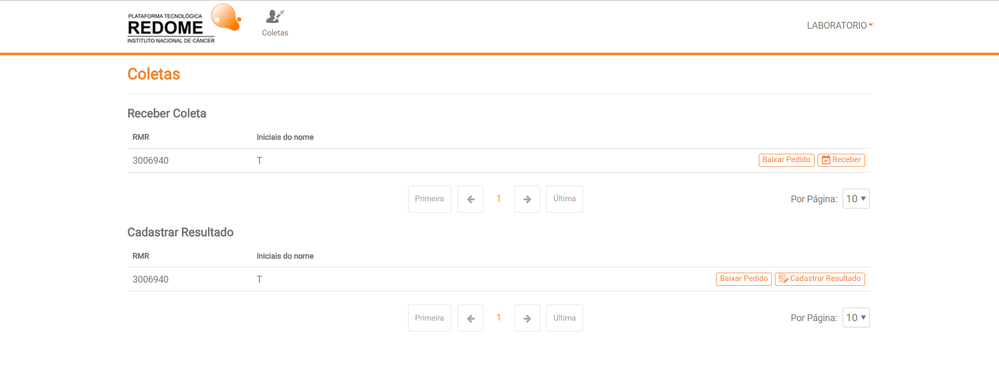Mudanças entre as edições de "Exame CT Paciente"
| Linha 7: | Linha 7: | ||
• O botão "Receber" permite registrar o recebimento da amostra. Ao clicar neste botão serão solicitadas a data da coleta e a data do recebimento da amostra; | • O botão "Receber" permite registrar o recebimento da amostra. Ao clicar neste botão serão solicitadas a data da coleta e a data do recebimento da amostra; | ||
| − | • O botão "Cadastrar Resultado" permite ao laboratório inserir os dados do resultado do exame. Ao clicar neste botão será exibida a tela abaixo. | + | • O botão "Cadastrar Resultado" permite ao laboratório inserir os dados do resultado do exame. Ao clicar neste botão será exibida a tela abaixo. Digite todas as informações, faça upload do laudo e clique no botão "Salvar". |
Edição das 17h31min de 11 de novembro de 2019
Esta funcionalidade permite ao Laboratório registrar o recebimento de amostra para CT do paciente, e cadastrar o resultado do exame das amostras já recebidas. São exibidas duas listas, a primeira são as amostras que devem ser encaminhadas ao laboratório, a segunda são as amostras já registradas como recebidas e que precisam de resultado.
• O botão "Baixar Pedido" permite ao laboratório fazer o download da solicitação do exame;
• O botão "Receber" permite registrar o recebimento da amostra. Ao clicar neste botão serão solicitadas a data da coleta e a data do recebimento da amostra;
• O botão "Cadastrar Resultado" permite ao laboratório inserir os dados do resultado do exame. Ao clicar neste botão será exibida a tela abaixo. Digite todas as informações, faça upload do laudo e clique no botão "Salvar".